OPEL ZAFIRA C 2017 Руководство по информационно-развлекательной системе (in Russian)
Manufacturer: OPEL, Model Year: 2017, Model line: ZAFIRA C, Model: OPEL ZAFIRA C 2017Pages: 133, PDF Size: 2.4 MB
Page 91 of 133
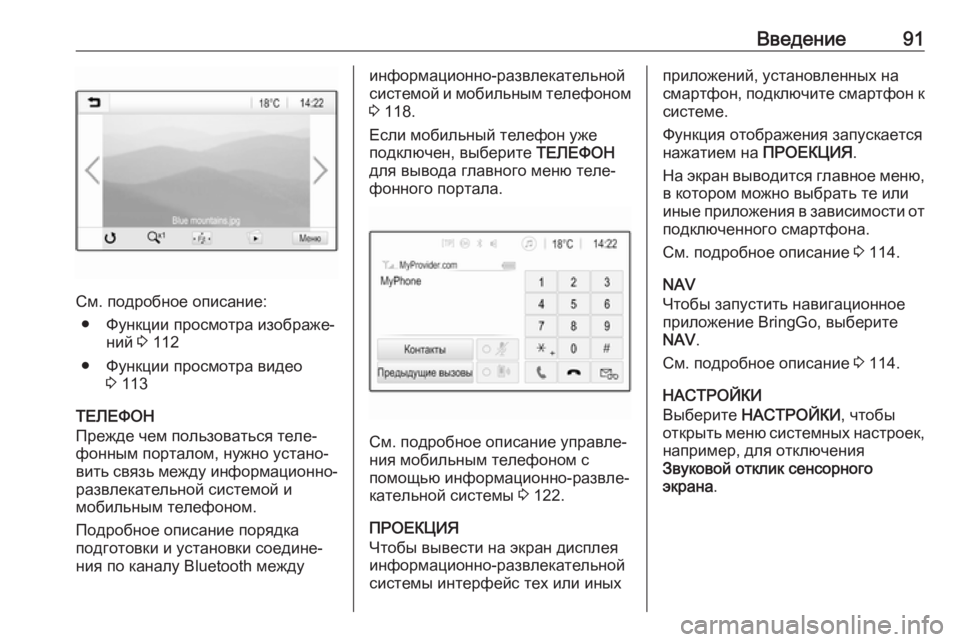
Введение91
См. подробное описание:● Функции просмотра изображе‐ ний 3 112
● Функции просмотра видео 3 113
ТЕЛЕФОН
Прежде чем пользоваться теле‐
фонным порталом, нужно устано‐
вить связь между информационно- развлекательной системой и
мобильным телефоном.
Подробное описание порядка
подготовки и установки соедине‐
ния по каналу Bluetooth между
информационно-развлекательной
системой и мобильным телефоном 3 118.
Если мобильный телефон уже
подключен, выберите ТЕЛЕФОН
для вывода главного меню теле‐
фонного портала.
См. подробное описание управле‐
ния мобильным телефоном с
помощью информационно-развле‐
кательной системы 3 122.
ПРОЕКЦИЯ
Чтобы вывести на экран дисплея
информационно-развлекательной
системы интерфейс тех или иных
приложений, установленных на
смартфон, подключите смартфон к
системе.
Функция отображения запускается
нажатием на ПРОЕКЦИЯ.
На экран выводится главное меню, в котором можно выбрать те или
иные приложения в зависимости от
подключенного смартфона.
См. подробное описание 3 114.
NAV
Чтобы запустить навигационное
приложение BringGo, выберите
NAV .
См. подробное описание 3 114.
НАСТРОЙКИ
Выберите НАСТРОЙКИ , чтобы
открыть меню системных настроек, например, для отключения
Звуковой отклик сенсорного
экрана .
Page 92 of 133
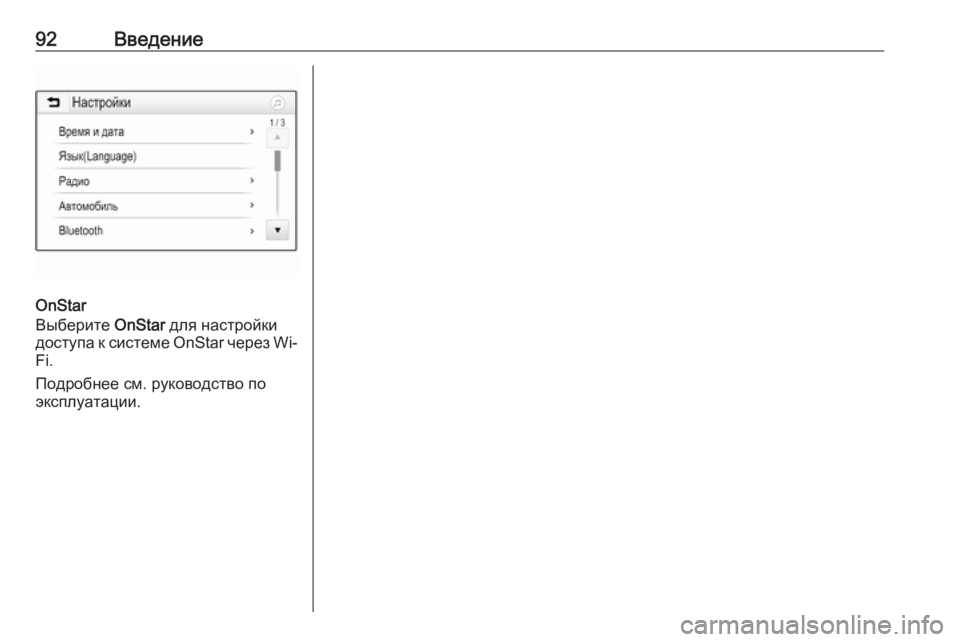
92Введение
OnStar
Выберите OnStar для настройки
доступа к системе OnStar через Wi-
Fi.
Подробнее см. руководство по
эксплуатации.
Page 93 of 133
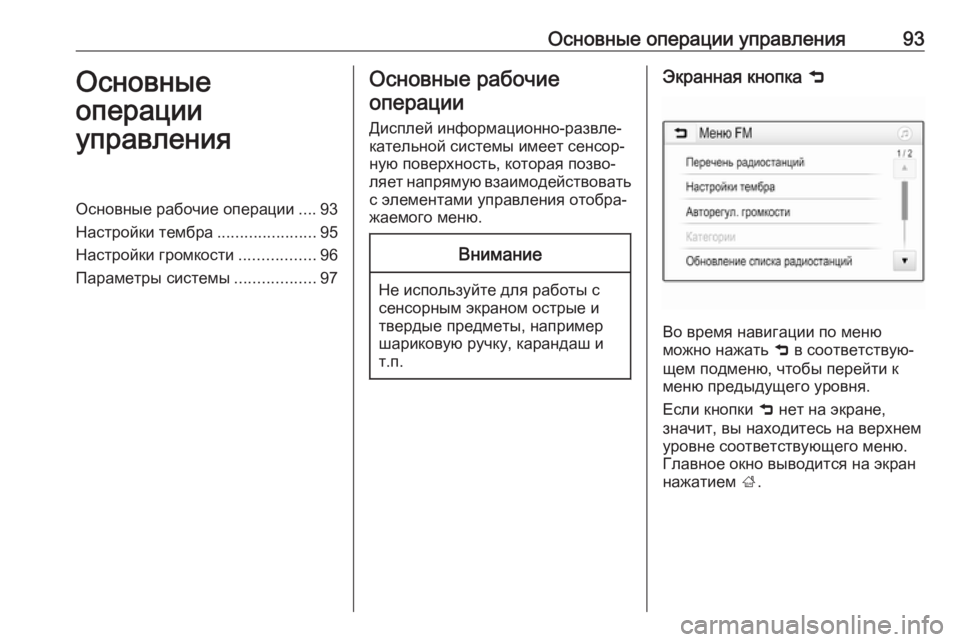
Основные операции управления93Основные
операции
управленияОсновные рабочие операции ....93
Настройки тембра ......................95
Настройки громкости .................96
Параметры системы ..................97Основные рабочие
операции
Дисплей информационно-развле‐ кательной системы имеет сенсор‐ ную поверхность, которая позво‐
ляет напрямую взаимодействовать
с элементами управления отобра‐
жаемого меню.Внимание
Не используйте для работы с
сенсорным экраном острые и
твердые предметы, например
шариковую ручку, карандаш и
т.п.
Экранная кнопка 9
Во время навигации по меню
можно нажать 9 в соответствую‐
щем подменю, чтобы перейти к
меню предыдущего уровня.
Если кнопки 9 нет на экране,
значит, вы находитесь на верхнем
уровне соответствующего меню. Главное окно выводится на экран
нажатием ;.
Page 94 of 133
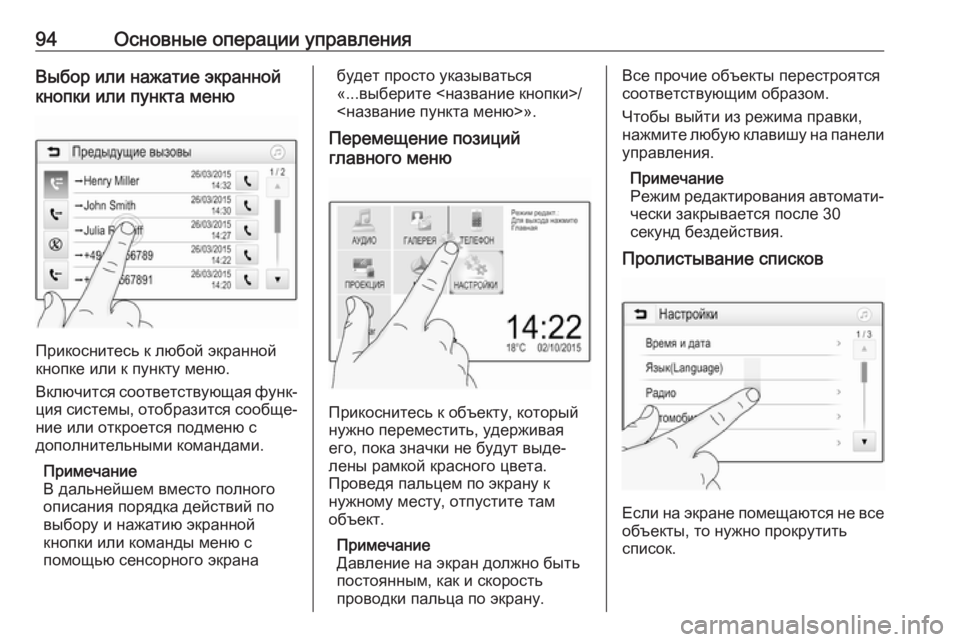
94Основные операции управленияВыбор или нажатие экранной
кнопки или пункта меню
Прикоснитесь к любой экранной
кнопке или к пункту меню.
Включится соответствующая функ‐ ция системы, отобразится сообще‐
ние или откроется подменю с
дополнительными командами.
Примечание
В дальнейшем вместо полного
описания порядка действий по
выбору и нажатию экранной
кнопки или команды меню с
помощью сенсорного экрана
будет просто указываться
«...выберите <название кнопки>/
<название пункта меню>».
Перемещение позиций
главного меню
Прикоснитесь к объекту, который
нужно переместить, удерживая
его, пока значки не будут выде‐
лены рамкой красного цвета.
Проведя пальцем по экрану к
нужному месту, отпустите там
объект.
Примечание
Давление на экран должно быть
постоянным, как и скорость
проводки пальца по экрану.
Все прочие объекты перестроятся
соответствующим образом.
Чтобы выйти из режима правки,
нажмите любую клавишу на панели
управления.
Примечание
Режим редактирования автомати‐
чески закрывается после 30
секунд бездействия.
Пролистывание списков
Если на экране помещаются не все объекты, то нужно прокрутить
список.
Page 95 of 133
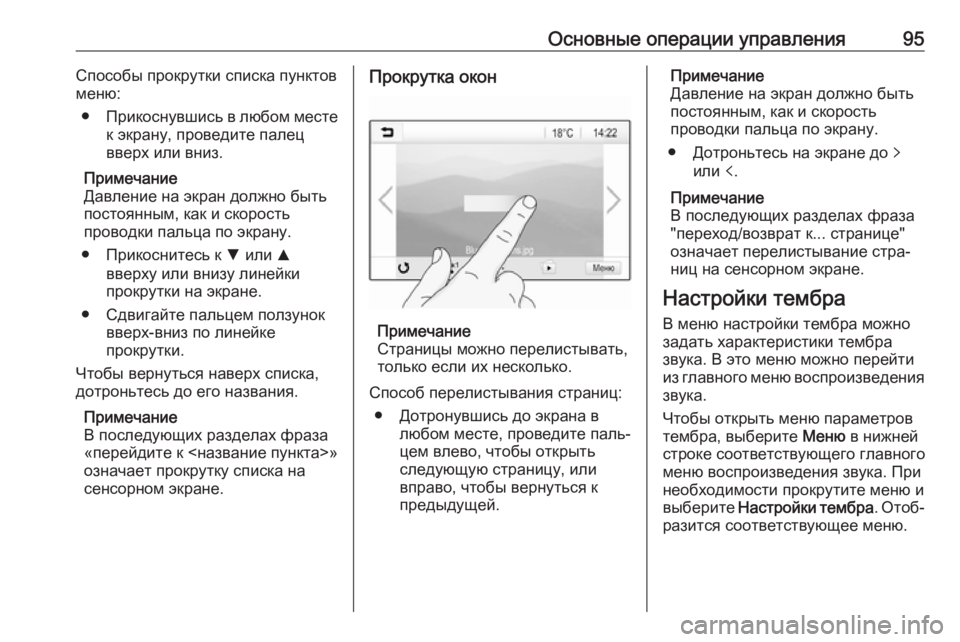
Основные операции управления95Способы прокрутки списка пунктов
меню:
● Прикоснувшись в любом месте
к экрану, проведите палецвверх или вниз.
Примечание
Давление на экран должно быть
постоянным, как и скорость
проводки пальца по экрану.
● Прикоснитесь к S или R
вверху или внизу линейки
прокрутки на экране.
● Сдвигайте пальцем ползунок вверх-вниз по линейке
прокрутки.
Чтобы вернуться наверх списка,
дотроньтесь до его названия.
Примечание
В последующих разделах фраза
«перейдите к <название пункта>»
означает прокрутку списка на
сенсорном экране.Прокрутка окон
Примечание
Страницы можно перелистывать,
только если их несколько.
Способ перелистывания страниц: ● Дотронувшись до экрана в любом месте, проведите паль‐
цем влево, чтобы открыть
следующую страницу, или
вправо, чтобы вернуться к
предыдущей.
Примечание
Давление на экран должно быть
постоянным, как и скорость
проводки пальца по экрану.
● Дотроньтесь на экране до q
или p.
Примечание
В последующих разделах фраза
"переход/возврат к... странице"
означает перелистывание стра‐
ниц на сенсорном экране.
Настройки тембра
В меню настройки тембра можно
задать характеристики тембра
звука. В это меню можно перейти
из главного меню воспроизведения звука.
Чтобы открыть меню параметров
тембра, выберите Меню в нижней
строке соответствующего главного
меню воспроизведения звука. При
необходимости прокрутите меню и
выберите Настройки тембра . Отоб‐
разится соответствующее меню.
Page 96 of 133
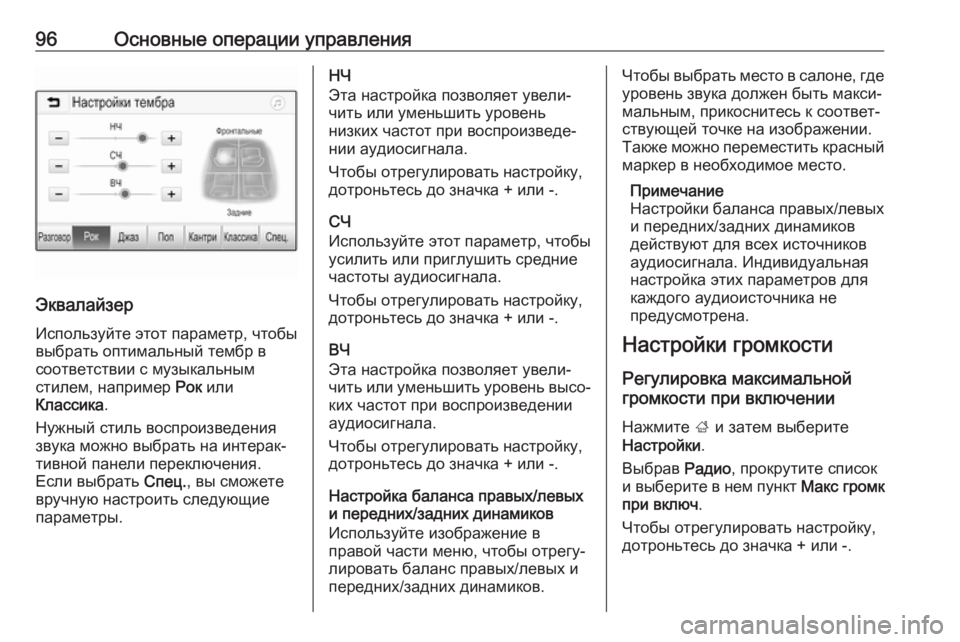
96Основные операции управления
Эквалайзер
Используйте этот параметр, чтобы
выбрать оптимальный тембр в
соответствии с музыкальным
стилем, например Рок или
Классика .
Нужный стиль воспроизведения
звука можно выбрать на интерак‐
тивной панели переключения.
Если выбрать Спец., вы сможете
вручную настроить следующие параметры.
НЧ
Эта настройка позволяет увели‐
чить или уменьшить уровень
низких частот при воспроизведе‐
нии аудиосигнала.
Чтобы отрегулировать настройку,
дотроньтесь до значка + или -.
СЧ
Используйте этот параметр, чтобы
усилить или приглушить средние частоты аудиосигнала.
Чтобы отрегулировать настройку,
дотроньтесь до значка + или -.
ВЧ
Эта настройка позволяет увели‐
чить или уменьшить уровень высо‐
ких частот при воспроизведении
аудиосигнала.
Чтобы отрегулировать настройку,
дотроньтесь до значка + или -.
Настройка баланса правых/левых
и передних/задних динамиков
Используйте изображение в
правой части меню, чтобы отрегу‐
лировать баланс правых/левых и
передних/задних динамиков.Чтобы выбрать место в салоне, где уровень звука должен быть макси‐
мальным, прикоснитесь к соответ‐
ствующей точке на изображении.
Также можно переместить красный
маркер в необходимое место.
Примечание
Настройки баланса правых/левых
и передних/задних динамиков
действуют для всех источников аудиосигнала. Индивидуальная
настройка этих параметров для
каждого аудиоисточника не
предусмотрена.
Настройки громкости
Регулировка максимальной
громкости при включении
Нажмите ; и затем выберите
Настройки .
Выбрав Радио, прокрутите список
и выберите в нем пункт Макс громк
при включ .
Чтобы отрегулировать настройку, дотроньтесь до значка + или -.
Page 97 of 133
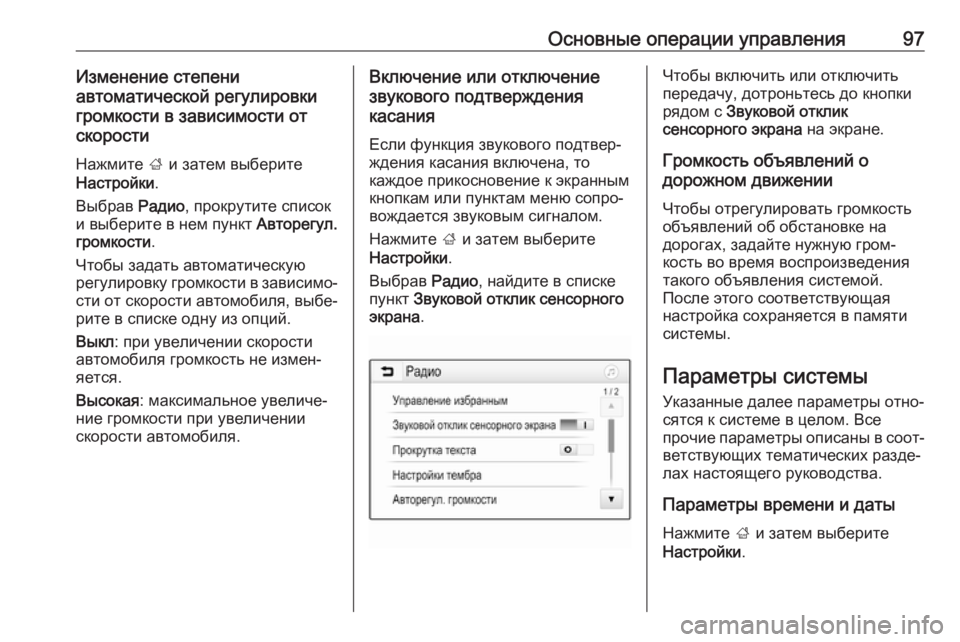
Основные операции управления97Изменение степени
автоматической регулировки
громкости в зависимости от
скорости
Нажмите ; и затем выберите
Настройки .
Выбрав Радио, прокрутите список
и выберите в нем пункт Авторегул.
громкости .
Чтобы задать автоматическую регулировку громкости в зависимо‐ сти от скорости автомобиля, выбе‐
рите в списке одну из опций.
Выкл : при увеличении скорости
автомобиля громкость не измен‐
яется.
Высокая : максимальное увеличе‐
ние громкости при увеличении
скорости автомобиля.Включение или отключение
звукового подтверждения
касания
Если функция звукового подтвер‐ждения касания включена, то
каждое прикосновение к экранным
кнопкам или пунктам меню сопро‐
вождается звуковым сигналом.
Нажмите ; и затем выберите
Настройки .
Выбрав Радио, найдите в списке
пункт Звуковой отклик сенсорного
экрана .Чтобы включить или отключить
передачу, дотроньтесь до кнопки
рядом с Звуковой отклик
сенсорного экрана на экране.
Громкость объявлений о
дорожном движении
Чтобы отрегулировать громкость
объявлений об обстановке на
дорогах, задайте нужную гром‐
кость во время воспроизведения
такого объявления системой.
После этого соответствующая
настройка сохраняется в памяти
системы.
Параметры системыУказанные далее параметры отно‐
сятся к системе в целом. Все
прочие параметры описаны в соот‐ ветствующих тематических разде‐
лах настоящего руководства.
Параметры времени и даты Нажмите ; и затем выберите
Настройки .
Page 98 of 133
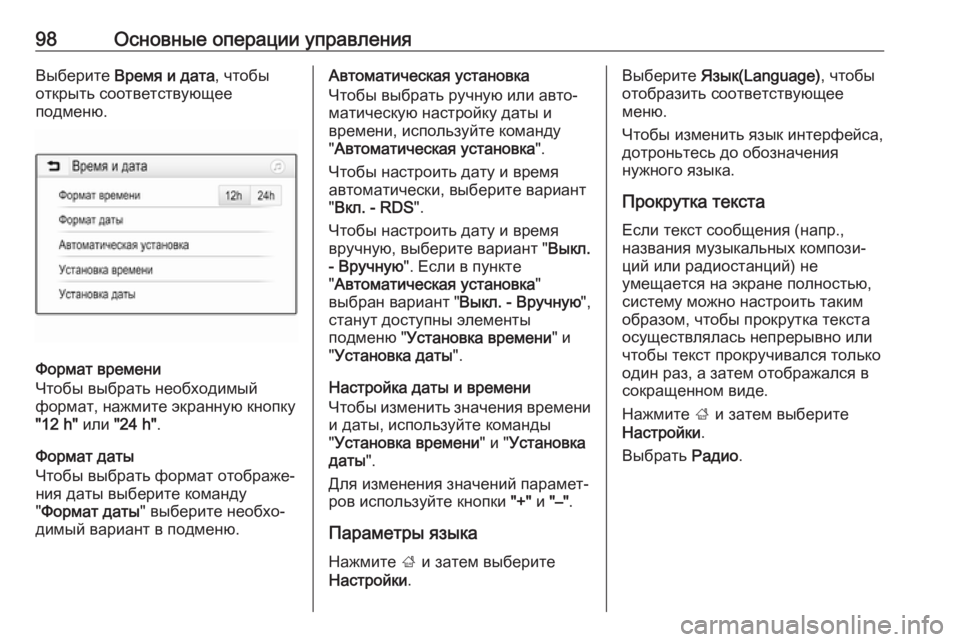
98Основные операции управленияВыберите Время и дата , чтобы
открыть соответствующее
подменю.
Формат времени
Чтобы выбрать необходимый
формат, нажмите экранную кнопку
"12 h" или "24 h" .
Формат даты
Чтобы выбрать формат отображе‐
ния даты выберите команду
" Формат даты " выберите необхо‐
димый вариант в подменю.
Автоматическая установка
Чтобы выбрать ручную или авто‐
матическую настройку даты и
времени, используйте команду
" Автоматическая установка ".
Чтобы настроить дату и время автоматически, выберите вариант
" Вкл. - RDS ".
Чтобы настроить дату и время
вручную, выберите вариант " Выкл.
- Вручную ". Если в пункте
" Автоматическая установка "
выбран вариант " Выкл. - Вручную",
станут доступны элементы
подменю " Установка времени " и
" Установка даты ".
Настройка даты и времени
Чтобы изменить значения времени
и даты, используйте команды
" Установка времени " и "Установка
даты ".
Для изменения значений парамет‐
ров используйте кнопки "+" и "–" .
Параметры языка
Нажмите ; и затем выберите
Настройки .Выберите Язык(Language) , чтобы
отобразить соответствующее
меню.
Чтобы изменить язык интерфейса,
дотроньтесь до обозначения
нужного языка.
Прокрутка текста
Если текст сообщения (напр.,
названия музыкальных компози‐
ций или радиостанций) не
умещается на экране полностью,
систему можно настроить таким
образом, чтобы прокрутка текста
осуществлялась непрерывно или
чтобы текст прокручивался только
один раз, а затем отображался в
сокращенном виде.
Нажмите ; и затем выберите
Настройки .
Выбрать Радио.
Page 99 of 133
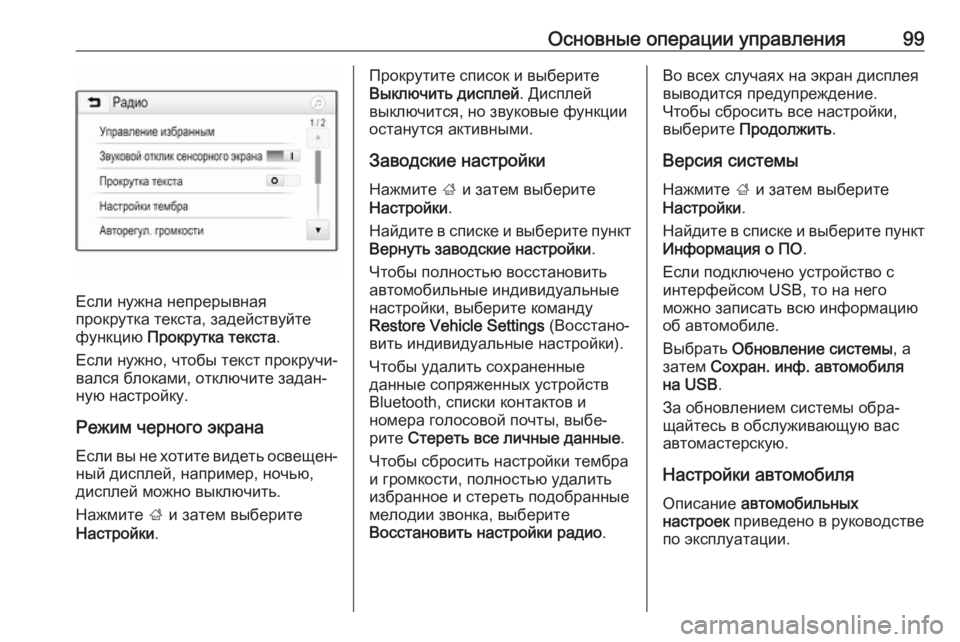
Основные операции управления99
Если нужна непрерывная
прокрутка текста, задействуйте
функцию Прокрутка текста .
Если нужно, чтобы текст прокручи‐
вался блоками, отключите задан‐
ную настройку.
Режим черного экрана
Если вы не хотите видеть освещен‐ ный дисплей, например, ночью,
дисплей можно выключить.
Нажмите ; и затем выберите
Настройки .
Прокрутите список и выберите
Выключить дисплей . Дисплей
выключится, но звуковые функции
останутся активными.
Заводские настройки
Нажмите ; и затем выберите
Настройки .
Найдите в списке и выберите пункт
Вернуть заводские настройки .
Чтобы полностью восстановить
автомобильные индивидуальные
настройки, выберите команду
Restore Vehicle Settings (Восстано‐
вить индивидуальные настройки).
Чтобы удалить сохраненные
данные сопряженных устройств
Bluetooth, списки контактов и
номера голосовой почты, выбе‐
рите Стереть все личные данные .
Чтобы сбросить настройки тембра
и громкости, полностью удалить
избранное и стереть подобранные
мелодии звонка, выберите
Восстановить настройки радио .Во всех случаях на экран дисплея
выводится предупреждение.
Чтобы сбросить все настройки,
выберите Продолжить .
Версия системы
Нажмите ; и затем выберите
Настройки .
Найдите в списке и выберите пункт
Информация о ПО .
Если подключено устройство с
интерфейсом USB, то на него
можно записать всю информацию
об автомобиле.
Выбрать Обновление системы , а
затем Сохран. инф. автомобиля
на USB .
За обновлением системы обра‐ щайтесь в обслуживающую вас
автомастерскую.
Настройки автомобиля Описание автомобильных
настроек приведено в руководстве
по эксплуатации.
Page 100 of 133
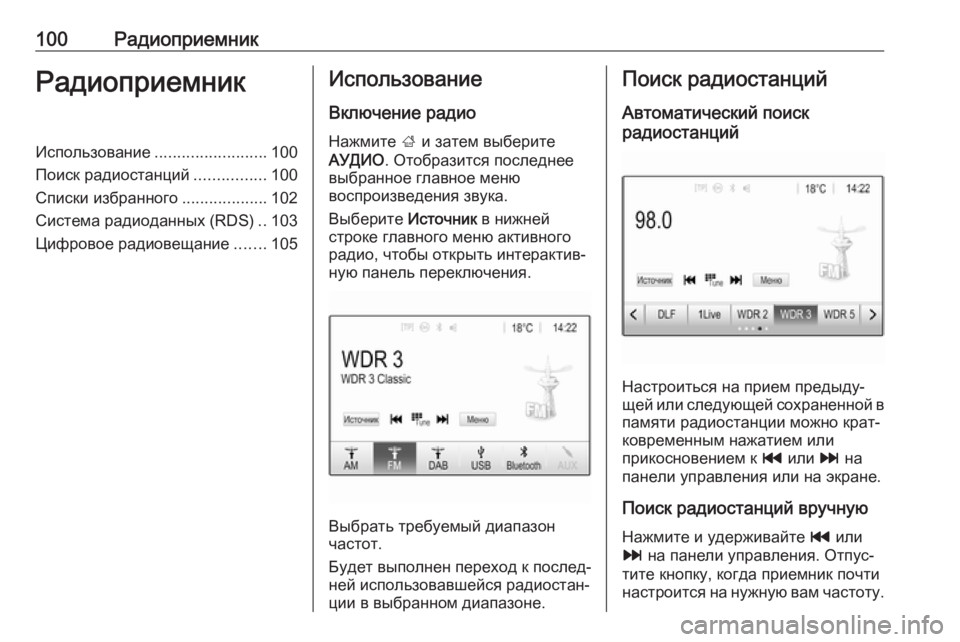
100РадиоприемникРадиоприемникИспользование.........................100
Поиск радиостанций ................100
Списки избранного ...................102
Система радиоданных (RDS) ..103
Цифровое радиовещание .......105Использование
Включение радио
Нажмите ; и затем выберите
АУДИО . Отобразится последнее
выбранное главное меню
воспроизведения звука.
Выберите Источник в нижней
строке главного меню активного
радио, чтобы открыть интерактив‐
ную панель переключения.
Выбрать требуемый диапазон
частот.
Будет выполнен переход к послед‐
ней использовавшейся радиостан‐
ции в выбранном диапазоне.
Поиск радиостанций
Автоматический поиск
радиостанций
Настроиться на прием предыду‐
щей или следующей сохраненной в
памяти радиостанции можно крат‐ ковременным нажатием или
прикосновением к t или v на
панели управления или на экране.
Поиск радиостанций вручную
Нажмите и удерживайте t или
v на панели управления. Отпус‐
тите кнопку, когда приемник почти
настроится на нужную вам частоту.